Sådan anvender du gennemsigtighed på SVGer

Lær, hvordan du anvender gennemsigtighed på SVG-grafik i Illustrator. Udforsk, hvordan du udsender SVG'er med gennemsigtige baggrunde og anvender gennemsigtighedseffekter.
Plug-ins er minisoftwareprogrammer, der tilføjer funktioner til Photoshop CS6. Mappen Plug-Ins er hvor Photoshop gemmer alle dine filtre og andre plug-in tilføjelser. Der oprettes en standardmappe, når du installerer Photoshop.
Photoshop CS6 giver dig mulighed for at angive en ekstra mappe, der skal søges ud over dens egen Plug-Ins-mappe. Denne ekstra mappe kan være nyttig, hvis du vil holde dine tredjeparts-tilføjelser adskilt fra Photoshops native plug-ins.
En ekstra plug-ins-mappe (ikke indlejret i Photoshops egen Plug-Ins-mappe) kan forenkle håndteringen af disse ekstra filtre, og du kan deaktivere deres brug (potentielt fremskynde Photoshops indlæsningstid) ved at fravælge afkrydsningsfeltet Yderligere Plug-Ins-mappe i denne dialogboks.
Du kan også bruge denne mulighed, når du har nogle plug-ins installeret til et andet program og vil dele dem med Photoshop uden at skulle lave ekstra kopier i dit Photoshop Plug-Ins-bibliotek.

Her er et par tips til brug af plug-ins:
Sådan aktiveres en ny plug-ins-mappe: Marker afkrydsningsfeltet Yderligere plug-ins-mappe. I dialogboksen, der vises, skal du navigere til den mappe, du vil bruge, og vælge den. Klik på Vælg. Du skal derefter afslutte Photoshop og genstarte programmet for at aktivere den nye mappe.
Hvis du har et plug-in eller en mappe, du vil deaktivere: Brug en tilde (~) som det første tegn i plug-in'et eller mappenavnet. Photoshop ignorerer de(t) angivne plug-in(s) eller mappe(r). Bare fjern tilden fra navnet for at aktivere plug-in'et eller mappen. Dette kan være nyttigt, hvis du har en programfejl og vil deaktivere dine plug-ins for at fejlfinde, om de forårsager problemet.
Filtre: Marker Vis alle filtergallerigrupper og navne for at bringe filtergrupperne, såsom kunstnerisk, penselstrøg og skitse, tilbage til menuen Filter og ikke kun til filtergalleriet.
Udvidelsespaneler: Vælg, om du vil give udvidelsespaneler som Kuler tilladelse til at oprette forbindelse til internettet for opdateringer og nye godbidder. Vælg også, om dine udvidelsespaneler skal indlæses, når du starter Photoshop.
Typeindstillingerne giver dig mulighed for at oprette dine skrifttypeindstillinger som følger:
Brug smarte citater: Smarte citater er de krøllede citater, som typografer bruger til anførselstegn og apostrof. Lige anførselstegn skal bruges til forkortelser for fod og tommer.
Vis tekstmaskineindstillinger: Photoshop viser enten østasiatiske (europæiske og avancerede østasiatiske sprog) eller mellemøstlige (europæiske, arabiske, hebraiske) tekstindstillinger i panelerne Tegn og Afsnit.
Aktiver beskyttelse mod manglende glyf: Hvis visse glyffer (tegn) mangler, foretager Photoshop en erstatning, hvis denne indstilling er valgt.
Vis skrifttypenavne på engelsk: Photoshop viser asiatiske skrifttypenavne på engelsk, hvis denne indstilling er valgt (og du vælger indstillingen Vis asiatisk tekst).
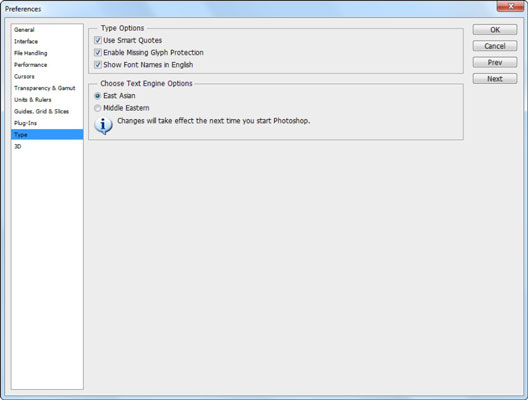
Lær, hvordan du anvender gennemsigtighed på SVG-grafik i Illustrator. Udforsk, hvordan du udsender SVG'er med gennemsigtige baggrunde og anvender gennemsigtighedseffekter.
Når du har importeret dine billeder til Adobe XD, har du ikke megen redigeringskontrol, men du kan ændre størrelse og rotere billeder, ligesom du ville have en hvilken som helst anden form. Du kan også nemt runde hjørnerne af et importeret billede ved hjælp af hjørne-widgets. Maskering af dine billeder Ved at definere en lukket form […]
Når du har tekst i dit Adobe XD-projekt, kan du begynde at ændre tekstegenskaberne. Disse egenskaber omfatter skrifttypefamilie, skriftstørrelse, skrifttypevægt, justering, tegnafstand (kjerning og sporing), linjeafstand (førende), udfyldning, kant (streg), skygge (slæbeskygge) og baggrundssløring. Så lad os gennemgå, hvordan disse egenskaber anvendes. Om læsbarhed og skrifttype […]
Ligesom i Adobe Illustrator giver Photoshop tegnebrætter mulighed for at bygge separate sider eller skærmbilleder i ét dokument. Dette kan især være nyttigt, hvis du bygger skærme til en mobilapplikation eller en lille brochure. Du kan tænke på et tegnebræt som en speciel type laggruppe, der er oprettet ved hjælp af panelet Lag. Dens […]
Mange af de værktøjer, du finder i panelet InDesign Tools, bruges til at tegne linjer og former på en side, så du har flere forskellige måder at skabe interessante tegninger til dine publikationer. Du kan skabe alt fra grundlæggende former til indviklede tegninger inde i InDesign, i stedet for at skulle bruge et tegneprogram såsom […]
Indpakning af tekst i Adobe Illustrator CC er ikke helt det samme som at pakke en gave ind – det er nemmere! En tekstombrydning tvinger tekst til at ombryde en grafik, som vist i denne figur. Denne funktion kan tilføje en smule kreativitet til ethvert stykke. Grafikken tvinger teksten til at ombryde den. Først skal du oprette […]
Når du designer i Adobe Illustrator CC, skal du ofte have en form, der har en nøjagtig størrelse (f.eks. 2 x 3 tommer). Når du har oprettet en form, er den bedste måde at ændre størrelsen på den til nøjagtige mål ved at bruge Transform-panelet, vist i denne figur. Få objektet valgt, og vælg derefter Vindue→ Transformer til […]
Du kan bruge InDesign til at oprette og ændre QR-kodegrafik. QR-koder er en form for stregkode, der kan gemme information såsom ord, tal, URL'er eller andre former for data. Brugeren scanner QR-koden ved hjælp af sit kamera og software på en enhed, såsom en smartphone, og softwaren gør brug af […]
Der kan være et tidspunkt, hvor du har brug for et nyt billede for at se gammelt ud. Photoshop CS6 har dig dækket. Sort-hvid fotografering er et nyere fænomen, end du måske tror. Daguerreotypier og andre tidlige fotografier havde ofte en brunlig eller blålig tone. Du kan skabe dine egne sepia-tonede mesterværker. Tonede billeder kan skabe […]
Ved at bruge funktionen Live Paint i Adobe Creative Suite 5 (Adobe CS5) Illustrator kan du oprette det billede, du ønsker, og udfylde områder med farve. Live Paint-spanden registrerer automatisk områder sammensat af uafhængige krydsende stier og fylder dem i overensstemmelse hermed. Malingen inden for en given region forbliver levende og flyder automatisk, hvis nogen […]







